خوش آموز درخت تو گر بار دانش بگیرد، به زیر آوری چرخ نیلوفری را
نحوه غیرفعال کردن وب کم در ویندوز 10
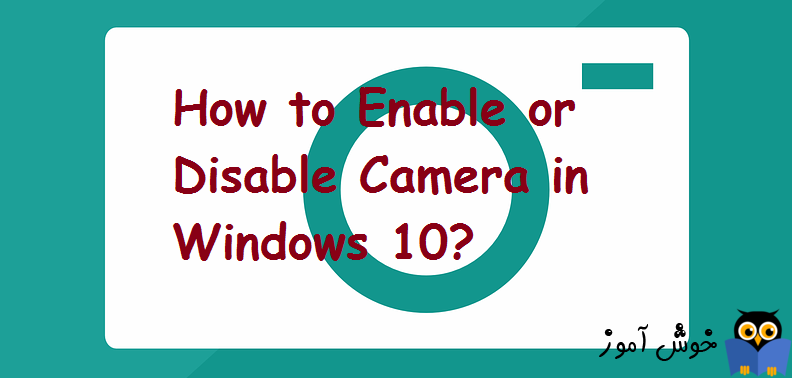
اگر در سیستم ویندوزی تان camera یا وب کم دارید و قصد استفاده از آن را ندارید، می توانید آن را کاملاً غیرفعال کنید. در اینجا مراحل غیرفعال کردن دوربین در ویندوز را با هم انجام خواهیم داد.

اگر لپ تاپ یا PC ای با webcam دارید، می دانید که تقریباً هر برنامه ای در ویندوز می تواند به آن دسترسی پیدا کند. با استفاده از همین دوربین در وب کم می توانید تماس های تصویری برقرار با خانواده و دوستان خود برقرار کنید و یا مثلا برنامه های لایو داشته باشید. ولی برای جلوگیری از سوء استفاده برنامه ها و بدافزارها، مایکروسافت کنسولی را در سيستم عامل ویندوز 10 قرار داده است که از طریق آن می توانید دسترسی برنامه ها را به وب کم محدود کنید. وقتی که به طور گاه و بیگاه از وب کم استفاده می کنید، علاوه بر محدود کردن برنامه ها، مهم است که وب کم را Off کنید. از سوی دیگر، اگر هیچوقت از دوربین استفاده نمی کنید ، می توانید آن را در ویندوز 10 کاملاً غیرفعال کنید. غیرفعال کردن دوربین تضمین می کند هیچ برنامه ای بدون اینکه شما صریحاً مجددا آن را فعال کرده باشید، نتواند از دوربین استفاده کنید.
در گام نخست به Settings رفته و سپس گزینه Privacy را انتخاب کنید. در واقع اینجاست که حریم خصوصی مربوط به بخش های مختلف برنامه ها وجود دارد.
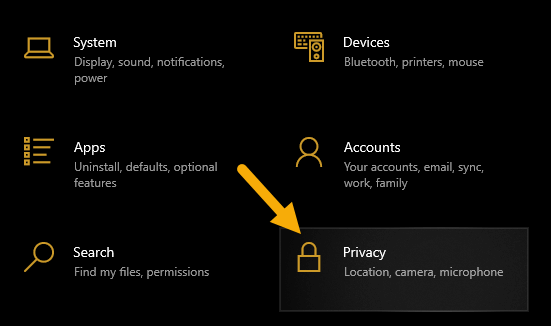
سپس از پنل سمت چپ گزینه Camera را کلیک کنید. همانطور که انتظار دارید، تمامی تنظیمات مربوط حریم خصوصی camera در این قسمت قرار گرفته شده است.
ماننند تصویر زیر از قسمت Allow access to the camera on this device، دکمه Change را کلیک کنید.
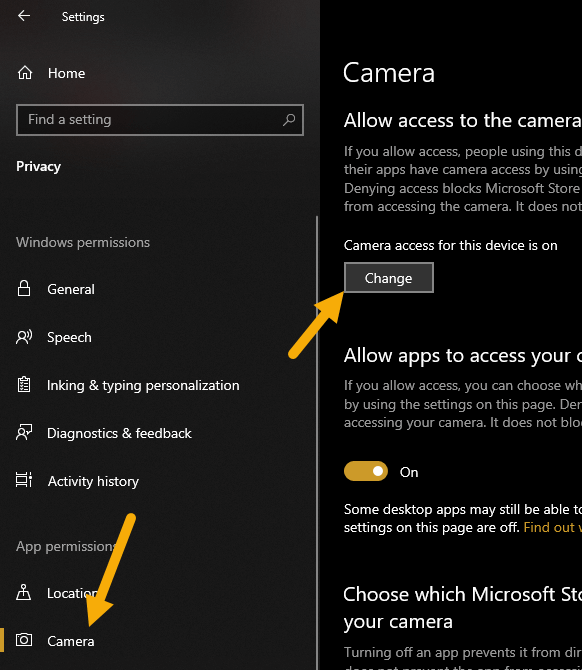
سپس مانند تصویر زیر پیغام Camera access for this device را off کنید.
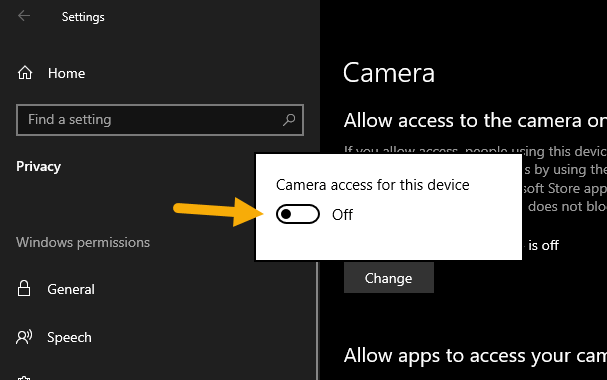
بدین ترتیب وب کم در سیستم تان off می شود و استفاده دوباره و یا استفاده برنامه ها از وب کم منوط به فعال کردن وب کم توسط شماست.
اگر قصد غیرفعال کردن کامل وب کم را در سیستم تان دارید، از طریق کنسول Device manager می توانید اقدام کنید.
با غیرفعال کردن کامل وب کم در این کسنول می توانید مطمئن شوید که هیچ برنامه ای نمی توانید از آن استفاده کند.
پس به کنسول Device Manager وارد شوید. پس از وارد شدن به این کنسول، به قسمت Cameras بروید. تمامی وب کم هایی که به سیستم تان متصل است، در این قسمت قابل مشاهده می باشد. اگر در این قسمت، هیچ وب کمی ندارید، یا سیستم تان وب کم را نشناخته و یا اینکه اصلا وب ندارید.
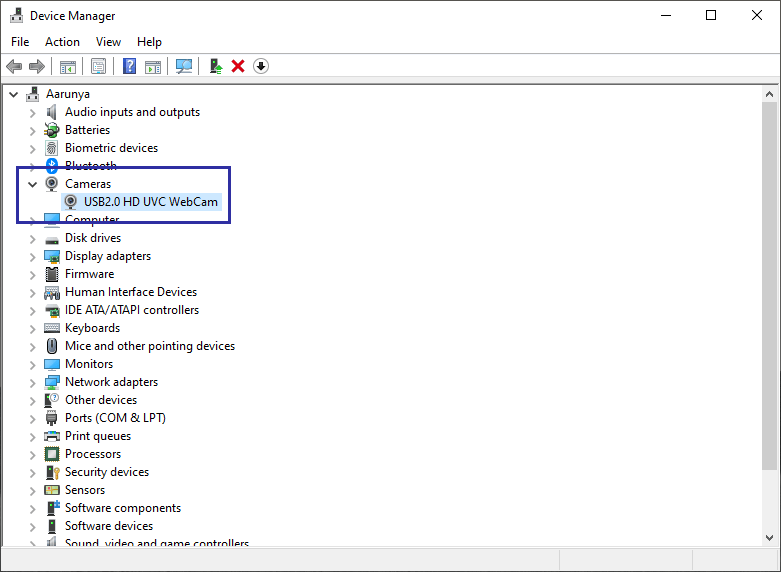
روی وب کم کلیک راست کرده و گزینه Disable device را کلیک کنید.
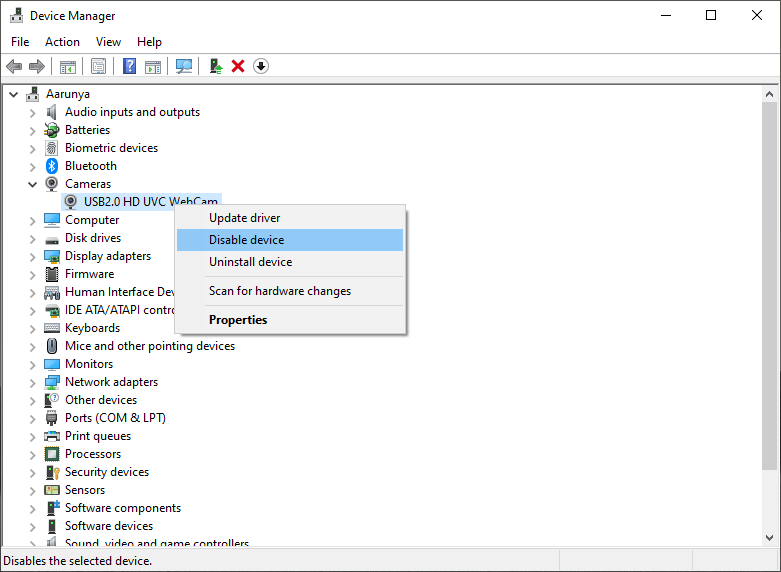
اگر پیغام تصویر زیر که مبنی تایید غیرفعال کردن وب است را مشاهده کردید، دکمه Yes را کلیک کنید.
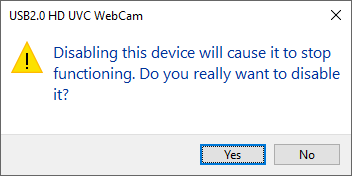
به محض اینکار، خواهید دید که در Device Manager، وب کم به طور کامل غیرفعال می شود. همانطور که مشاهده می کنید یا آیکون فلش مشکی رنگ روی آن قرار گرفته است که کلا در Device manager وجود این علامت روی هر دستگاهی، نشان از غیرفعال بودن آن دارد.
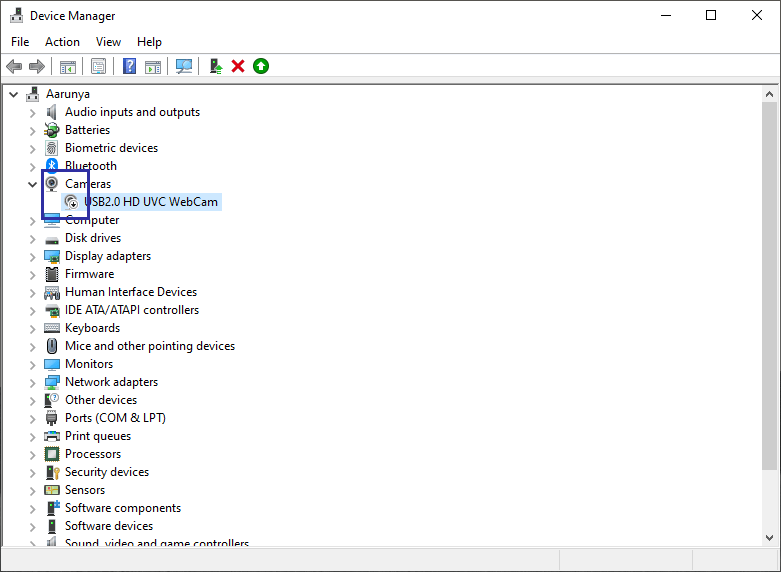
اگر مجددا خواستید که آن را فعال کنید، کافیست که دوباره روی وب کم کلیک راست کرده و گزینه Enable device را کلیک کنید.

اگر لپ تاپ یا PC ای با webcam دارید، می دانید که تقریباً هر برنامه ای در ویندوز می تواند به آن دسترسی پیدا کند. با استفاده از همین دوربین در وب کم می توانید تماس های تصویری برقرار با خانواده و دوستان خود برقرار کنید و یا مثلا برنامه های لایو داشته باشید. ولی برای جلوگیری از سوء استفاده برنامه ها و بدافزارها، مایکروسافت کنسولی را در سيستم عامل ویندوز 10 قرار داده است که از طریق آن می توانید دسترسی برنامه ها را به وب کم محدود کنید. وقتی که به طور گاه و بیگاه از وب کم استفاده می کنید، علاوه بر محدود کردن برنامه ها، مهم است که وب کم را Off کنید. از سوی دیگر، اگر هیچوقت از دوربین استفاده نمی کنید ، می توانید آن را در ویندوز 10 کاملاً غیرفعال کنید. غیرفعال کردن دوربین تضمین می کند هیچ برنامه ای بدون اینکه شما صریحاً مجددا آن را فعال کرده باشید، نتواند از دوربین استفاده کنید.
در گام نخست به Settings رفته و سپس گزینه Privacy را انتخاب کنید. در واقع اینجاست که حریم خصوصی مربوط به بخش های مختلف برنامه ها وجود دارد.
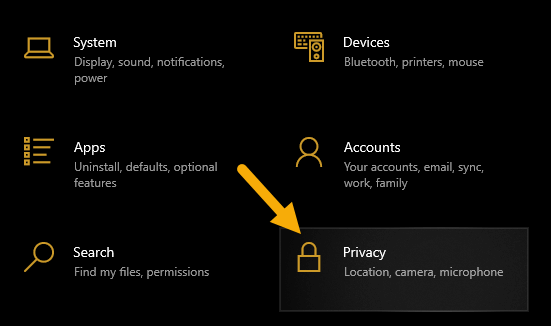
سپس از پنل سمت چپ گزینه Camera را کلیک کنید. همانطور که انتظار دارید، تمامی تنظیمات مربوط حریم خصوصی camera در این قسمت قرار گرفته شده است.
ماننند تصویر زیر از قسمت Allow access to the camera on this device، دکمه Change را کلیک کنید.
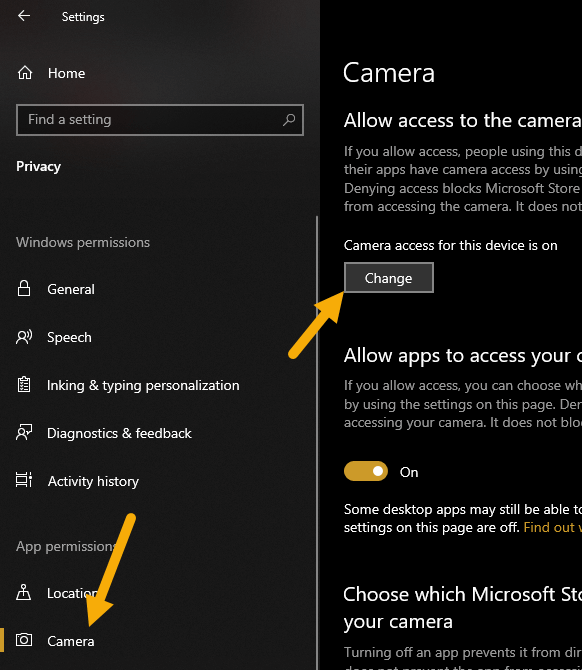
سپس مانند تصویر زیر پیغام Camera access for this device را off کنید.
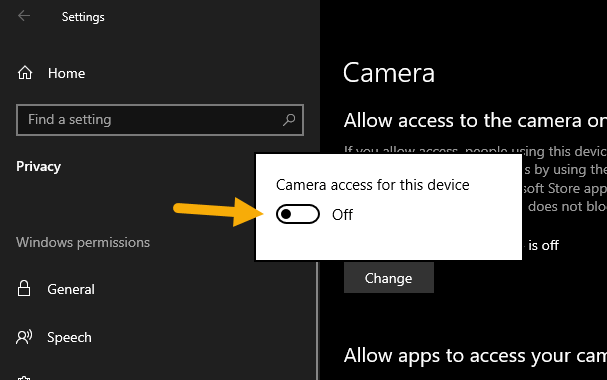
بدین ترتیب وب کم در سیستم تان off می شود و استفاده دوباره و یا استفاده برنامه ها از وب کم منوط به فعال کردن وب کم توسط شماست.
اگر قصد غیرفعال کردن کامل وب کم را در سیستم تان دارید، از طریق کنسول Device manager می توانید اقدام کنید.
با غیرفعال کردن کامل وب کم در این کسنول می توانید مطمئن شوید که هیچ برنامه ای نمی توانید از آن استفاده کند.
پس به کنسول Device Manager وارد شوید. پس از وارد شدن به این کنسول، به قسمت Cameras بروید. تمامی وب کم هایی که به سیستم تان متصل است، در این قسمت قابل مشاهده می باشد. اگر در این قسمت، هیچ وب کمی ندارید، یا سیستم تان وب کم را نشناخته و یا اینکه اصلا وب ندارید.
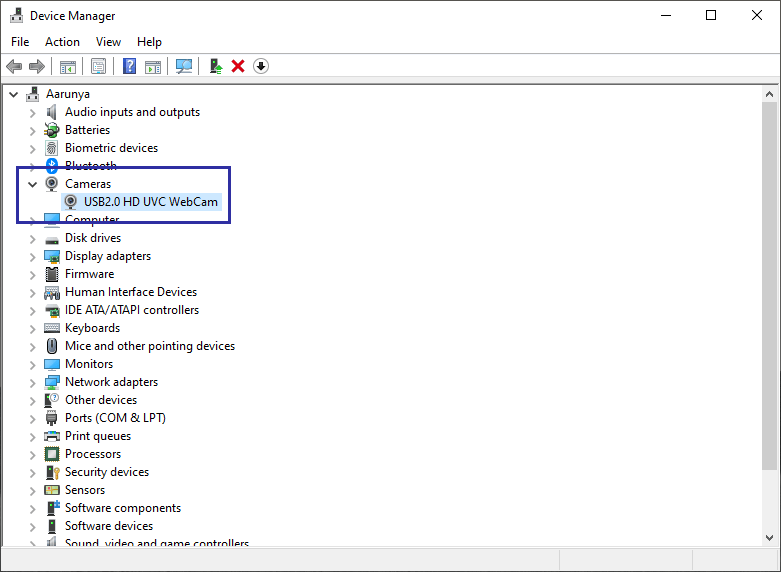
روی وب کم کلیک راست کرده و گزینه Disable device را کلیک کنید.
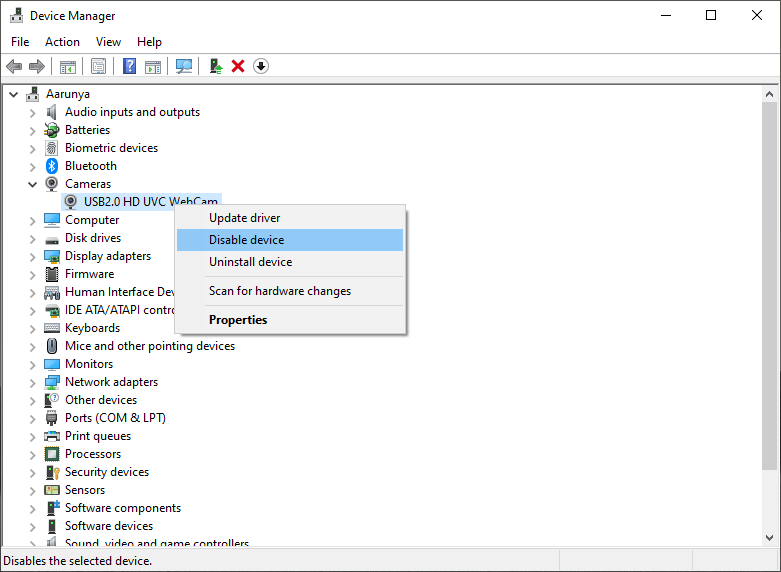
اگر پیغام تصویر زیر که مبنی تایید غیرفعال کردن وب است را مشاهده کردید، دکمه Yes را کلیک کنید.
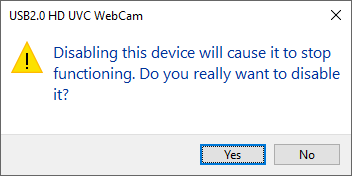
به محض اینکار، خواهید دید که در Device Manager، وب کم به طور کامل غیرفعال می شود. همانطور که مشاهده می کنید یا آیکون فلش مشکی رنگ روی آن قرار گرفته است که کلا در Device manager وجود این علامت روی هر دستگاهی، نشان از غیرفعال بودن آن دارد.
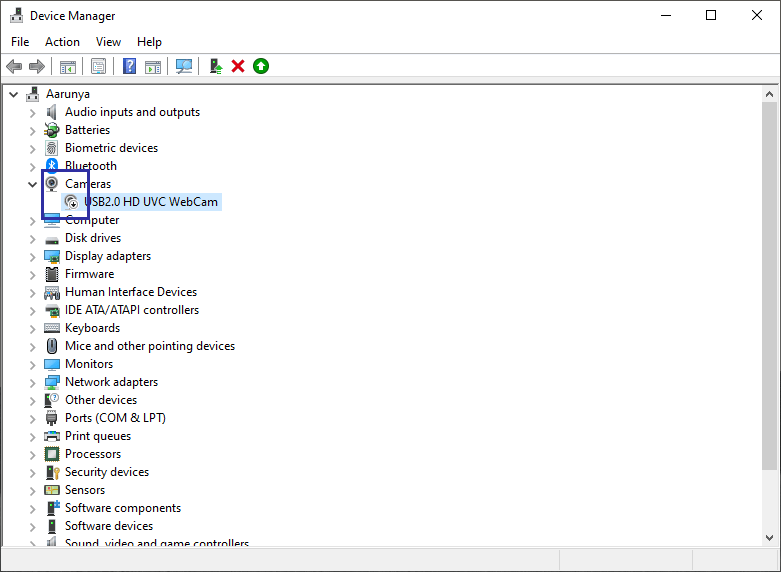
اگر مجددا خواستید که آن را فعال کنید، کافیست که دوباره روی وب کم کلیک راست کرده و گزینه Enable device را کلیک کنید.





نمایش دیدگاه ها (0 دیدگاه)
دیدگاه خود را ثبت کنید: